Com uma estimativa de 400 milhões de usuários ativos , o Microsoft Outlook é um dos clientes de e-mail populares. Como a maioria das ferramentas de produtividade, o ponto de venda do Outlook é sua capacidade de economizar tempo e esforço dos usuários. No entanto, você pode enfrentar um ou dois soluços ocasionalmente com ele.

Uma das reclamações comuns sobre o aplicativo Outlook são os e-mails que ficam presos na caixa de saída. Isso significa que os e-mails não são enviados aos destinatários pretendidos e ainda precisam ser entregues. Para tal situação, existem diferentes correções e você pode experimentá-las.
Verifique a conectividade
A primeira coisa a fazer é verificar o status de conectividade do MS Outlook e do servidor de e-mail. Suas mensagens de e-mail permanecerão na pasta da caixa de saída enquanto o servidor estiver offline. Uma maneira rápida de verificar o status de conectividade e corrigi-lo é explicada nas etapas abaixo:
Etapa 1 : na parte inferior da janela do Microsoft Outlook, marque Conectado ao Microsoft Exchange ou Conectado. Se qualquer um dos dois for exibido abaixo da janela, o erro não é um problema relacionado ao servidor.

Etapa 2: se o status mostrar Trabalhando off-line na parte inferior da janela do Microsoft Outlook, você deve mover para a guia Enviar/Receber. Clique em Trabalhar Offline para desativar isso.

Etapa 3: se o status mostrar Desconectado, isso representa uma conexão com a internet com defeito. Certifique-se de que seu dispositivo está conectado à Internet ou tente mudar para uma nova rede.

Verificar senha
Os e-mails também podem ficar presos na caixa de saída do Microsoft Outlook, se você estiver conectado com a senha errada. Isso ocorre principalmente quando houve uma alteração de senha em outro dispositivo. Veja como verificar se sua senha está atualizada:
Etapa 1: clique no arquivo guia.

Etapa 2: selecione as configurações da conta.
Etapa 3: clique em Configurações da conta no menu suspenso. Etapa 4: Clique em sua conta para selecioná-la e clique em Alterar. Etapa 5: Vá para as informações de logon e insira a nova senha na caixa com o nome Senha. Etapa 6: Clique em Avançar. Etapa 7: após o Outlook verificar as atualizações, clique em Fechar. Etapa 8: clique em Concluir.
Clique aqui para ver nossa página de artigos do Outlook Normalmente, quando um e-mail em processo de envio é aberto e fechado enquanto estiver na Caixa de saída, altera o status do e-mail e evita que ele saia da Caixa de saída. Em tal situação, as propriedades como Para e Assunto mudam de itálico para fonte normal. O menu Enviado, que normalmente deveria mostrar a data do e-mail, muda para Nenhum. Veja como corrigir isso: Etapa 1: Clique na caixa de saída para abrir a caixa de saída pasta. Etapa 2 : Clique duas vezes na mensagem de e-mail a ser enviada. Isso abrirá a mensagem de e-mail. Etapa 3: Clique em Enviar. This is another very effective and quick method of fixing this issue. We will show how to do this in the steps below: Step 1: On the Outlook Ribbon, click on the Send/Receive tab. Step 2: Click on Work Offline to place Outlook in offline mode. Doing this prevents Outlook from attempting to send emails. Step 3: Click on your Outbox folder to open it. Step 4: Drag the email from Outbox to Drafts using the cursor. Step 5: Back to the Send/Receive tab. Click on the Work Offline box to de-select it. This will restart your connection. Step 6: Back to Drafts, open up the email and select Send. Outlook messages may get stuck in the outbox when an installed add-in marks the email as viewed. Starting Outlook in Safe Mode disables such add-ins from having effects on Outlook. Take the steps below to restart Outlook in Safe Mode: Step 1: Hold down the CTRL button on the keyboard and double-click the Outlook shortcut. Step 2: Keep holding down this button until the dialog box asking if you want to start Outlook in safe mode appears. Step 3: Click on Yes. Emails can also get stuck in the outbox of Microsoft Outlook when they contain large attachments. Microsoft Outlook has limits placed on the size of the attachments you can mail. However, there are workarounds to sending large attachments through Outlook 365.




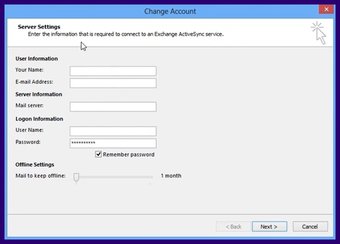

Também na tecnologia de orientação
# perspectiva
Abra e reenvie o e-mail


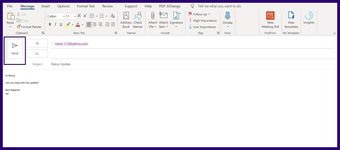
Place Outlook in Offline Mode
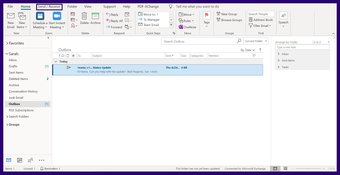
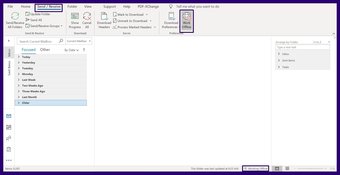
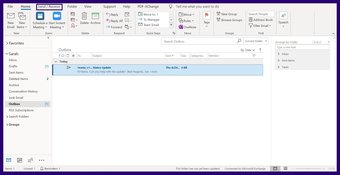
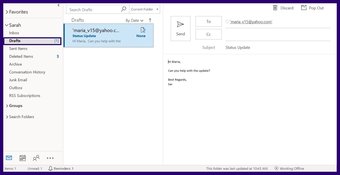
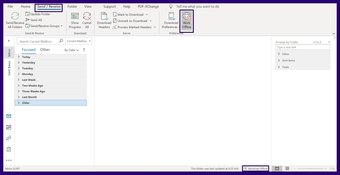
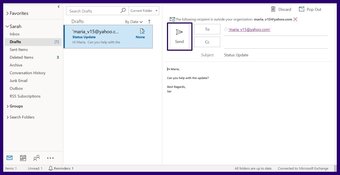
Restart Outlook in Safe Mode
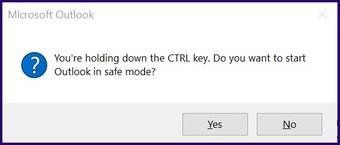
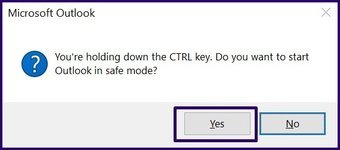
Send Large Attachments Through Outlook 365
O artigo acima pode conter links afiliados que ajudam a apoiar a Guiding Tech. No entanto, isso não afeta nossa integridade editorial. O conteúdo permanece imparcial e autêntico.
